更新於 2024-07-31
5min 讀完
螢幕時間是 iPhone 和 iPad 中的一項一流的生產力功能,有助於限制應用程式和通知的干擾。要進行設置,您可以出於隱私目的設置密碼,這樣入侵者就無法更改您的配置。
有時該功能會帶來一些不便,您需要關閉該功能或調整設定。您需要提供相應的密碼才能執行這些操作。如果您遺失了密碼,您有權使用蘋果官方網站上提供的技巧重設密碼。然而,不幸的是,許多人抱怨沒有忘記螢幕時間密碼的選項。如果您也遇到相同的情況並且需要修復它,那麼您就來到了正確的頁面。這篇文章將介紹為什麼沒有「忘記螢幕時間密碼」選項的原因以及如何修復它。
第 1 部分:沒有「忘記螢幕時間密碼」選項的原因
最終用戶應該可以隨時使用「忘記密碼」選項,以便在需要時將密碼更改為螢幕時間。如果您找不到該選項,則可能是以下一種或多種原因造成的:
不支援的 iOS
您的 iPhone 或 iPad 是否在 13.4 之前的 iOS 版本上運行?如果是這樣,並且您沒有看到忘記螢幕時間密碼的選項,那麼您不必擔心。只有運行 iOS 13.4 或更高版本的裝置才提供使用者更改或重設螢幕時間密碼的選項。
MDM 或家庭共享激活
如果您的裝置上安裝了裝置設定描述檔或屬於家人共用群組,則您將找不到用於重設螢幕時間密碼的選項。這是因為您的 iPhone 或 iPad 正在使用其他裝置進行控制,並且需要主機的許可才能進行任何更改。
裝置上沒有 Apple ID
每次冒險時,如果您沒有在 iPhone 或 iPad 上登入 Apple ID 個人資料,您將不會看到「忘記螢幕使用時間」密碼的選項。
螢幕時間已停用
若要有機會變更「螢幕時間」密碼,您必須在裝置上啟用「螢幕時間」。如果您沒有這樣做,就會發生根本問題。
第 2 部分:無法忘記螢幕時間密碼的解決方案
以下是針對 iPhone 和 iPad 上「忘記螢幕時間密碼」問題的一些基本修復,請檢查並採用其中一個或兩個解決方案:
解決方案1:更新iOS版本
由於有特定的 iOS 版本支援 iPhone 或 iPad 上的「忘記密碼」選項,因此在這種情況下,最好在您的裝置上檢查並安裝最新更新。您需要強大且可靠的網路服務來實施此解決方案以避免中斷。
請在下面找到有關如何在 iPhone 或 iPad 上更新 iOS 版本的詳細指南:
- 打開 設定 您裝置上的選單畫面。
- 選擇 一般的 從您在下一個畫面上找到的選項。
- 接下來,點擊 軟體更新 後續介面中的圖示即可繼續。
- 等待您的裝置確認是否有更新需要安裝。如果有的話,你會看到 下載並安裝 按鈕。單擊它,更新安裝將開始。
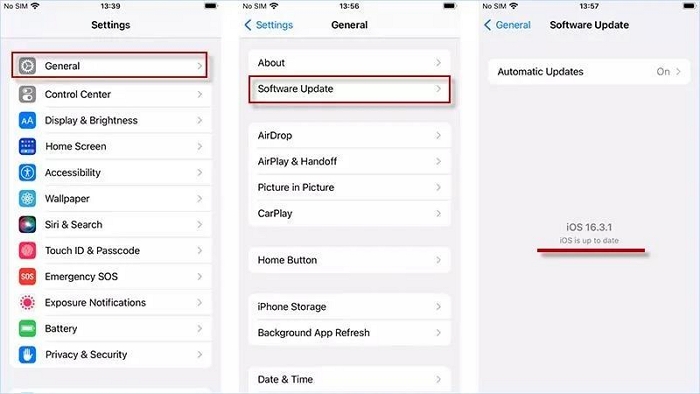
解決方案 2:檢查 Apple ID
另一個有效修復遺失的「忘記螢幕時間密碼」選項的便利解決方案是檢查並確認您已在裝置上登入 Apple ID。如果您沒有登入任何 Apple 個人資料,我們建議您立即登入您的憑證,以便存取「螢幕時間」的「忘記密碼」選項。
若要檢查您是否已登入 Apple ID,請依照下列步驟操作:
- 打開 設定 在存在根本問題的設備上。
- 在隨後的介面上,找到顯示使用者個人資料的第一個選項卡,查看其是否標記為「登入 Apple ID」。如果您看到此標籤,則必須登入您的 Apple 個人資料來執行必要的操作。
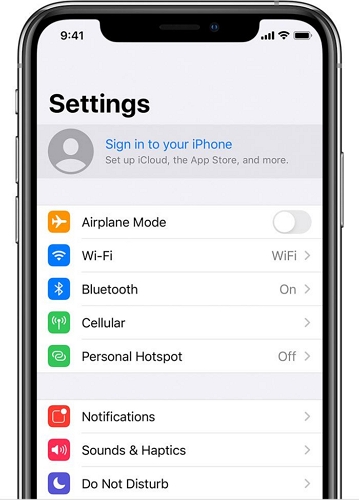
第 3 部分:如何更改螢幕時間密碼而不忘記密碼選項
如果在實施上述建議的解決方案後沒有出現「忘記密碼」選項,那麼您需要尋找其他方法來完成密碼重置,而不使用「忘記密碼」選項。在本節中,我們提供了兩種可以用來完成此任務的簡單技巧。看看下面的內容:
方式 1. 使用主機設備變更螢幕時間密碼
如前所述,安裝了設定檔或在家庭共享計劃下的設備需要獲得主機的許可,然後才能對螢幕時間設定進行任何更改。如果您的裝置屬於這些群組中的任何一個,則需要在主機裝置上修改您的螢幕時間密碼。
嘗試要求 MDM 設備的管理員重設特定平台上的密碼。或聯絡家庭計劃的組織者以遵循以下說明性指南:
- 前往 設定 主機 iPhone 或 iPad 上的選單。
- 向下滑動顯示的後續頁面並選擇 螢幕時間 當你找到它時從選項。
- 導航到您所在的位置 家庭 並點擊您的帳戶。
- 將自動出現身份驗證螢幕,要求您提供面容 ID、觸控 ID 或螢幕密碼。
- 接下來,點擊 更改螢幕時間密碼 並提供您今後想要使用的新程式碼。
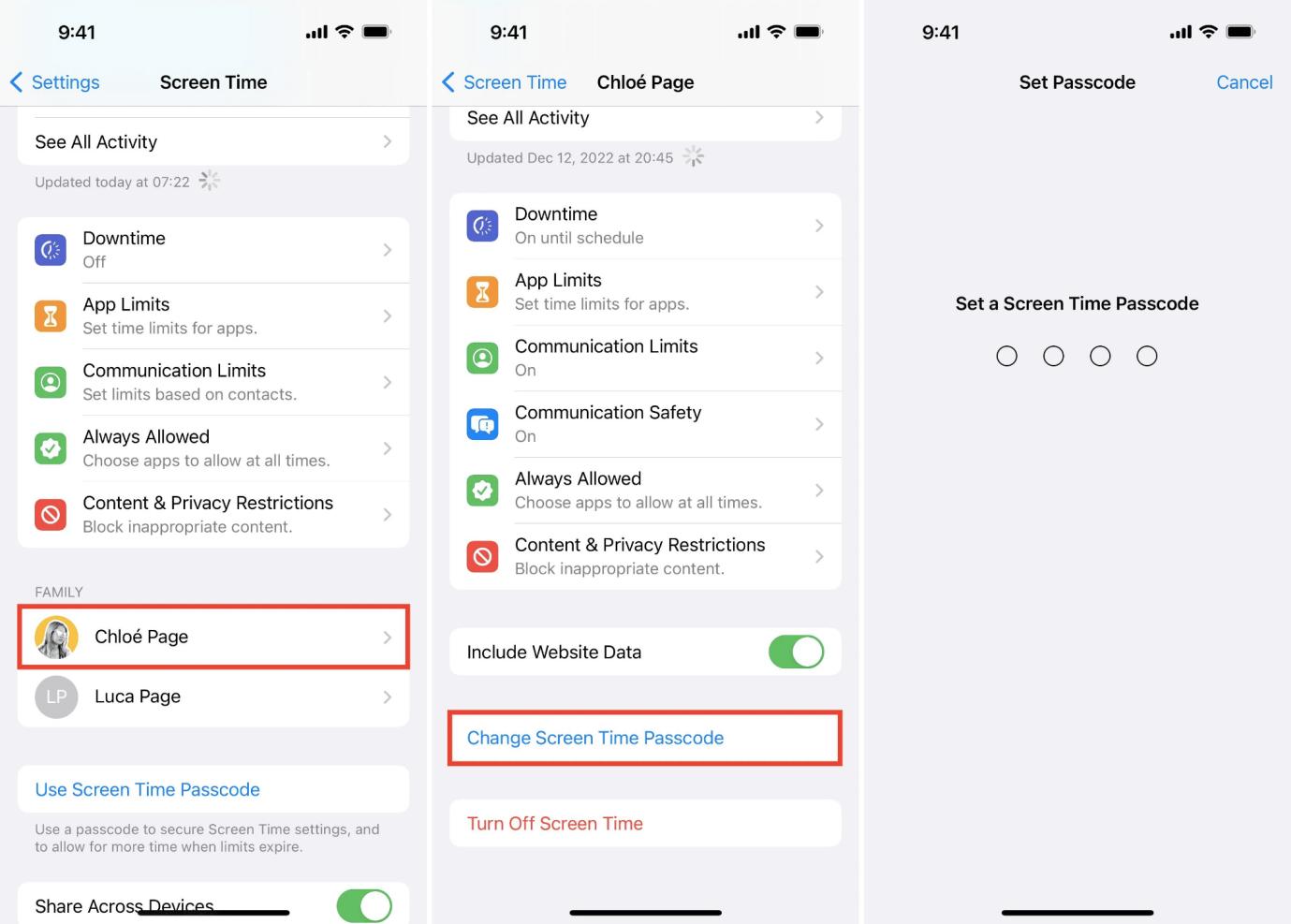
方式 2. 透過 Mac 重設螢幕時間密碼
如果您擁有 Mac 並且遇到了根本問題,則應考慮從電腦重設螢幕時間密碼。但是,Mac 必須在 macOS Catalina 10.15.4 或更高版本上運行。除了所需條件外,您還必須在 iPhone/iPad 和 Mac 上擁有相同的 Apple ID。
如果您已完成所有這些設置,請按照以下說明指南進行操作:
- 前往 Mac 螢幕的左上角,然後點擊 Apple 標誌。
- 選擇 系統偏好設定 從下拉式選單中的選項中,然後按一下 螢幕時間 當隨後的螢幕出現時。
- 在下一頁的左下角,按一下 選項.
- 接下來,點擊 更改密碼 將會出現一條提示,要求您輸入目前的螢幕時間密碼。
- 擊中 忘記密碼 圖示以進入「螢幕時間恢復」畫面。
- 輸入在故障 iPhone 或 iPad 上登入的 Apple ID 憑證,然後按一下 下一個.
- 輸入並重新輸入新的螢幕時間密碼。
- 完成上述操作後,螢幕時間密碼應重設並解決根本問題。
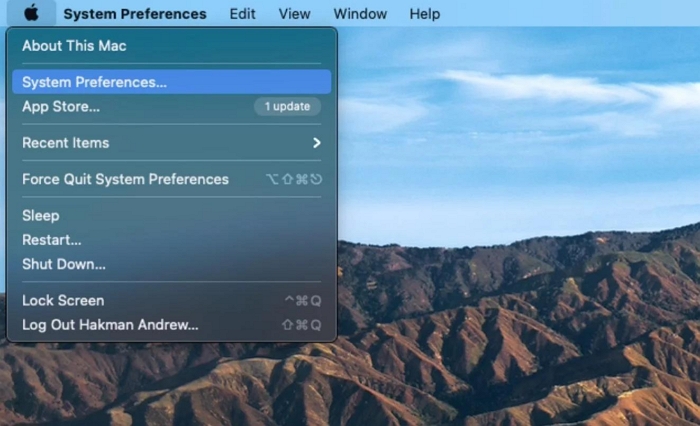
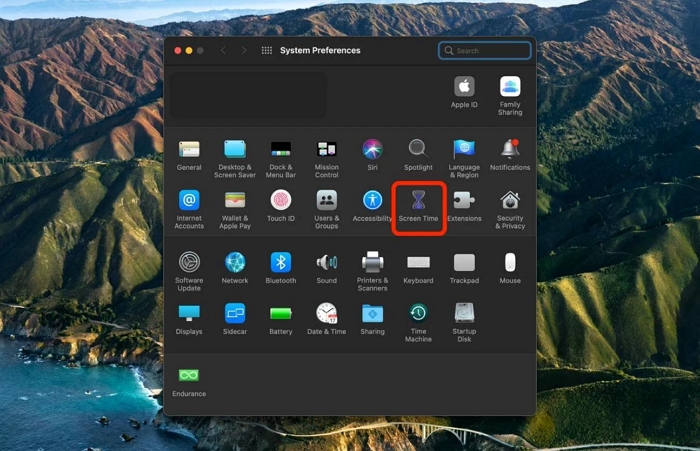
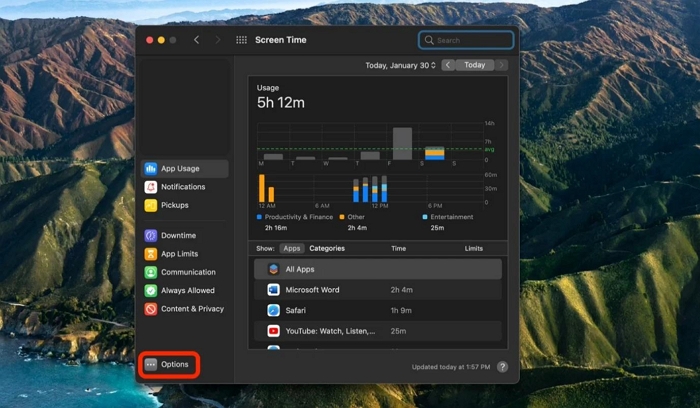
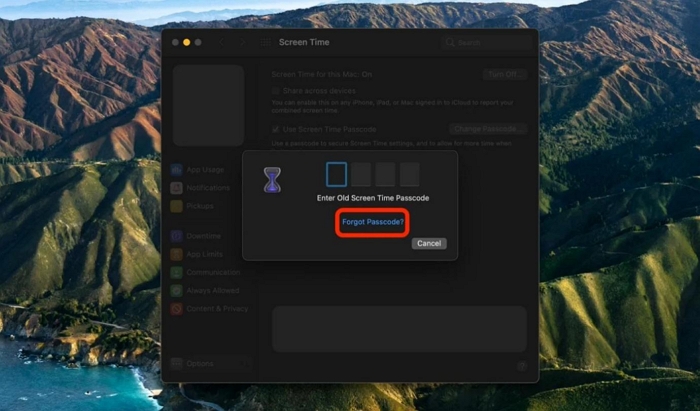
第 4 部分:如何刪除無法重設的螢幕時間密碼
如果您忘記了 Apple ID 詳細信息,或者在更改主機設備上的螢幕時間密碼時沒有用於身份驗證的螢幕密碼,則上述解決方案都無法有效更改螢幕時間密碼。您應該嘗試刪除 iPhone 或 iPad 上的螢幕時間配置來解決根本問題。以下是執行此操作的兩種方法:
方式1.使用Passixer【不遺失資料】
從 iPhone 或 iPad 上刪除螢幕時間的簡單而高效的方法是透過專業的 iOS 解鎖器,例如 Passixer iPhone 解鎖器。該軟體是世界領先的工具之一,可解決任何 iPhone 或 iPad 型號上的螢幕時間問題。它甚至可以關閉螢幕時間或根據您所使用的 iOS 版本為您提供匹配的密碼以關閉螢幕時間。而且,Passixer 完成此操作時不會損害您裝置上的資料。
主要特點
- 從任何 iDevice 中刪除螢幕時間,無需最終用戶提供密碼。
- 繞過各種螢幕密碼,從 4/6 位數到自訂密碼。
- 刪除無密碼的 MDM 設定檔配置。
- 此外,還提供 Apple ID 刪除、iCloud 啟動鎖定繞過等服務。
使用 Passixer 刪除螢幕時間密碼的逐步指南
在您的電腦上安裝 Passixer,然後啟動軟體,然後按照以下步驟刪除螢幕時間密碼,而不會遺失任何資料:
步驟一: 在出現的主介面上,找到並點擊 螢幕時間 模式。

透過適當的 USB 連接線將存在問題的 iPhone 或 iPad 連接到計算機,然後點擊 相信 當提示出現在您的裝置上時按鈕。
步驟2: 在您的 iPhone 或 iPad 與 Passixer 之間建立連線後,將出現以下畫面。
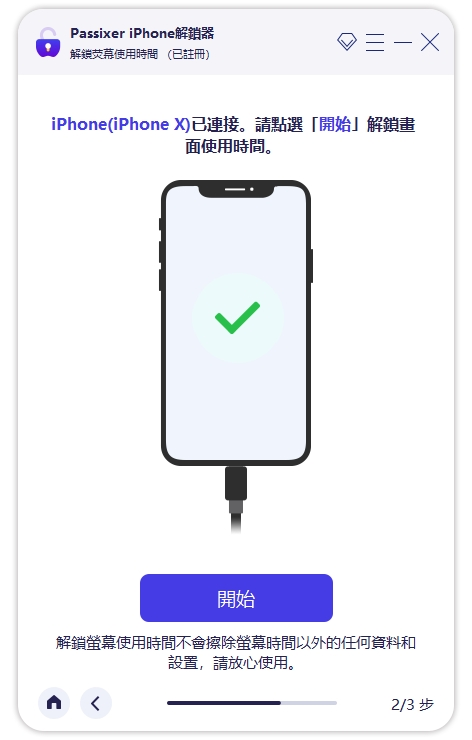
點選 開始 如果您在裝置上使用 iOS 12.0 或更高版本,螢幕時間刪除將立即開始。
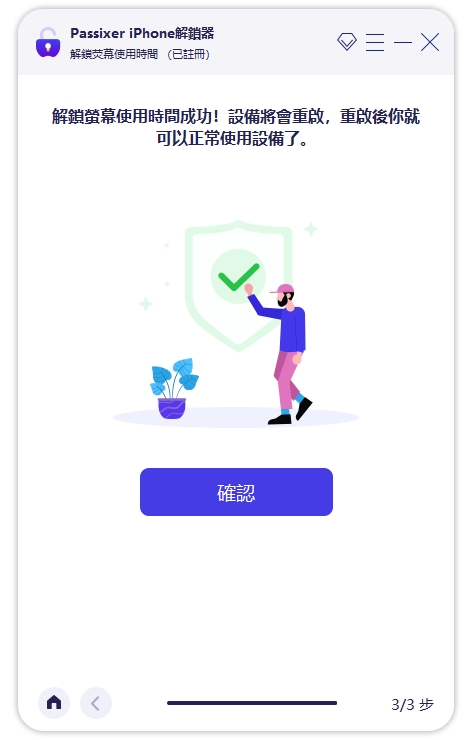
對於在 iOS 11.0 或更早版本上執行 iPhone 或 iPad 且具有 iTunes 備份加密功能的用戶,他們需要先解密備份。之後,Passixer 將恢復您的螢幕時間密碼,並將其顯示在您的電腦螢幕上。 在您的裝置上複製並輸入該代碼以成功刪除“螢幕時間”。
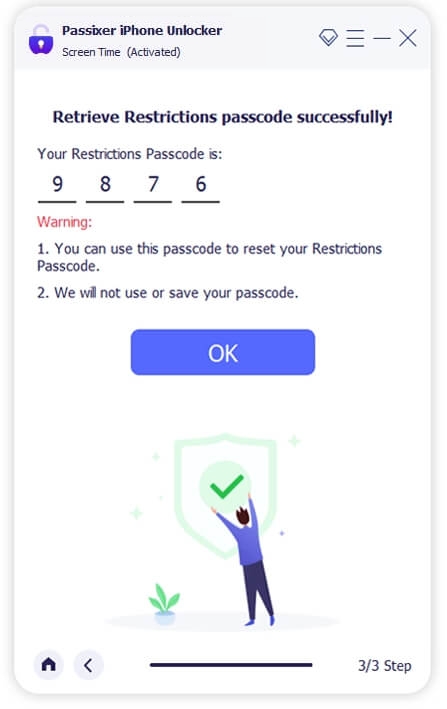
方式2.使用iTunes【資料遺失】
刪除 iPhone 或 iPad 上的「螢幕使用時間」密碼的另一種方法是擦除它。這可以透過 iTunes 完成,並且裝置上所有已安裝的資料和自訂配置(包括螢幕時間密碼)都將完全刪除。此解決方案完成後,您必須重新配置設備才能開始使用它。
您可以應用下面的逐步指南來使用 iTunes 刪除「螢幕時間」:
- 首先在您的電腦上安裝最新版本的 iTunes 並啟動它。
- 使用可用的 USB 連接線將 iPhone 或 iPad 連接到 iTunes。
- 透過點擊授予 iTunes 存取您裝置的權限 相信 彈出提示時的圖示。
- 前往螢幕左上角並點擊 裝置 圖示.
- 選擇 概括 在左側面板上。
- 現在,點擊 恢復 iPhone 右側面板上的 ,iTunes 將按照您的命令進行操作。
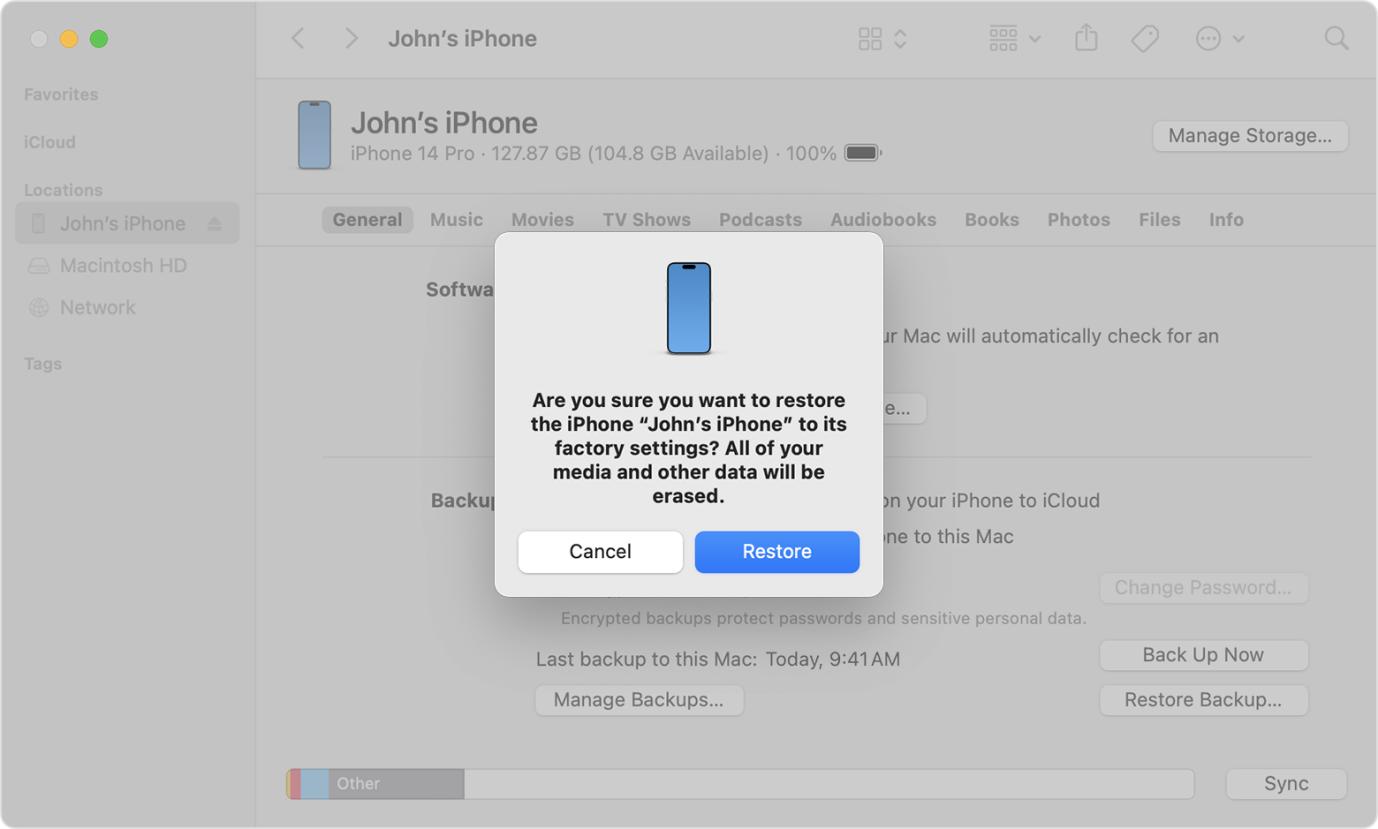
等到恢復完成後,您就可以中斷iPhone與電腦的連線。
常見問題解答
沒有 Apple ID 可以重置螢幕使用時間密碼嗎?
不,你不能。如果您希望在 iPhone/iPad 上沒有原始密碼的情況下重置或更改螢幕使用時間密碼,則需要 Apple ID。但是,如果您沒有 Apple ID,則可以使用 Passixer iPhone Unlocker 的服務從裝置中刪除螢幕時間。
如何在沒有螢幕使用時間密碼的情況下重置 iPhone?
重置在 iPhone 本身上啟用了「螢幕時間」密碼的 iPhone 可能具有挑戰性,但您可以使用 iTunes 來完成此操作。 iTunes 可讓您輕鬆快速地將 iPhone 恢復至出廠模式。
結論
使用「忘記密碼」選項,您可以在任何 iDevice 上重設或變更螢幕時間的密碼。但是,當您找不到該選項時,您必須實施上面帖子中推薦的任何解決方案。 Passixer 提供了解決根本問題的最終解決方案。它修復了「忘記螢幕時間密碼」的任何選項,而不會損害使用者的資料或作業系統。
